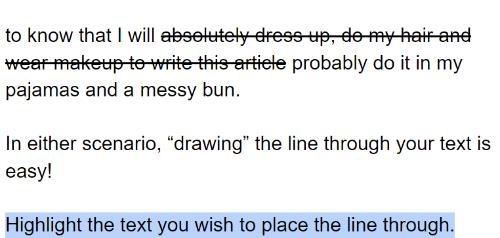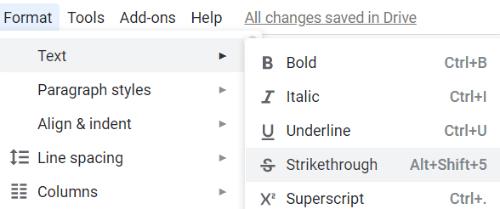Jau minėjau, kiek pasitikiu „Google“ dokumentais . Jei dar nenaudojate šio nuostabaus įrankių rinkinio, jums trūksta. Šiuo metu nesivarginsiu aukštinti dorybių. Tiesą sakant, jums tiesiog reikia būti užimtam ir pakeisti.
Daugelis funkcijų ir parinkčių kiekvienoje atskiroje Dokumentų programoje veikia taip pat, kaip veikia „Microsoft Office“ įrankiai. Lengvai rasite tai, ko jums reikia, ir išsiaiškinsite, kaip elgtis. Tačiau iš pradžių ne viską lengva rasti. Patikėkite – man per daug kartų teko sėdėti ir ieškoti, kur kažkas yra. Šiandien greitai padėsiu išsiaiškinti, kaip įterpti eilutę į tekstą „Google“ dokumentuose.
Kaip įterpti eilutę per tekstą „Google“ dokumentuose
Gali būti, kad kai ką nors dirbate, ypač bendradarbiaujant su kitais, reikia keisti dokumentą. Tačiau nesate visiškai pasirengęs ištrinti bet kurios savo pradinės formuluotės. Čia gali praversti teksto linijos nubrėžimas – vadinamasis perbraukimas.
Asmeniškai aš sudarau juokingai daug sąrašų „Google“ dokumentuose ir galiu juos pasiekti savo telefone. Mano užmaršuiam protui beveik stebuklinga galimybė perbraukti daiktus iš mano sąrašo, kai juos perku / baigiu juos baigti, bet vis tiek juos matosi!
Kai kurie žmonės taip pat naudoja perbraukimą, kad perteiktų tikrąją savo žodžių prasmę. Pavyzdžiui, noriu, kad žinotumėte, kad aš tikrai rengsiuos, pasidarysiu šukuoseną ir pasidarysiu makiažą, kad parašysiu šį straipsnį, tikriausiai tai padarysiu su pižama ir netvarkinga kasele.
Bet kuriuo atveju teksto liniją „nubrėžti“ lengva!
Pažymėkite tekstą, per kurį norite pervesti eilutę.
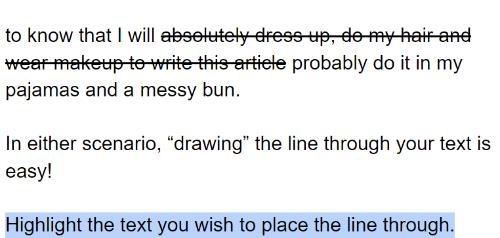
Dabar puslapio viršuje spustelėkite „Formatas“ , užveskite pelės žymeklį ant „Tekstas“ ir išskleidžiamajame meniu pasirinkite „Perbraukta“ .
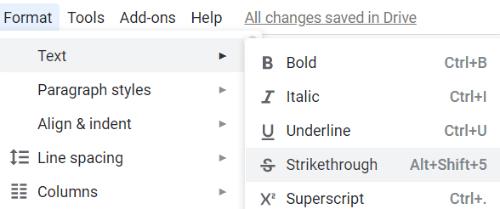
Jūs baigėte! Argi tai ne šaunu?
Arba, jei esate tokia sparčiųjų klavišų mergina kaip aš, galite tiesiog paryškinti tekstą ir vienu metu laikyti nuspaudę „ALT“ , „Shift“ ir skaičių „5“ klavišus.
Pastaba: jei naudojate „Mac“, spartusis klavišas būtų palaikyti nuspaudus „CMD“ , „Shift“ ir „X“ klavišus.
Į kokius kitus „Google“ dokumentų klausimus galiu padėti atsakyti?